分析が完了すると、SERPアナライザーのページにレポートへのリンクが表示されます。

フォルダを展開し、開きたいレポートの名前をクリックします。そうすると、SERPレポートに転送されます。
SERPレポート
SERPレポート は、上位の検索結果の選択された範囲ですべてのページに関するさまざまなSEO指標を含むグラフと、これらのページのリストを含むテーブルが表示されます。ここでは、TitleやDescriptionの長さ、被リンク数、ドメインエイジ、ページ品質スコアなど、SERPに表示されるページのさまざまな項目を比較できます。

グラフから指標を追加または削除するには、「指標を追加」をクリックして、チェックボックスを選択し、変更を適用します。

テーブルのSERP結果は、 ヴィジビリティや ドロップダウンメニューから選択したキーワードによって決まります。

レポートに複数キーワードを追加した場合のみヴィジビリティモードが表示されます。

キーワードモードでは、チャートの下に検査設定中に手動で追加した、または選択したキーワードで検索結果に表示されるページを確認することができます。スコアは上位検索結果で選択した範囲の平均値に調整されたキーワードやマーケティング項目、技術指標を元にページ品質を示します。値は対象ページで検知された問題点の数と各問題点の重要度の影響を受けます。
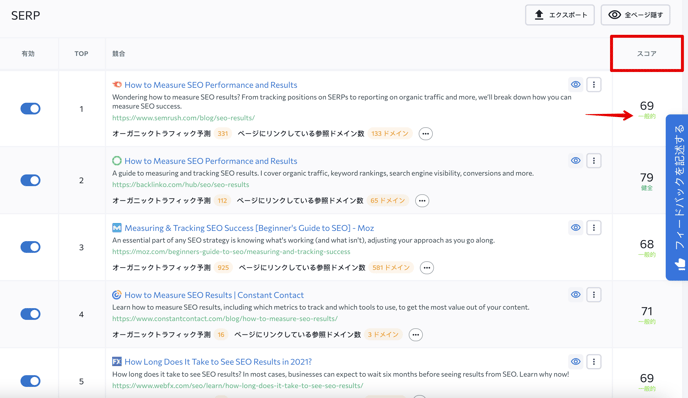
ヴィジビリティモードでは、SERPアナライザーが全ての指定キーワードの競合を探し、最適な指標を含む上位競合のリストを作成します。さらに追加されたキーワードごとに掲載されているリスト内のページの状況を把握することができます。この操作を行うには、ヴィジビリティ列の値にマウスを重ねてください。

グラフから特定のページを表示または隠すには、テーブル上の「目」のアイコンをクリックします。

三つの点のメニューをクリックして、「詳細レポートの作成」を選択して、ページSEOチェッカーを実行することで特定のページを詳しく分析します。

必要な項目の横にあるモードを切り替えることで、リストから特定のページを削除することもできます。これにより、それらのページのデータを分析から除外してグラフからページを削除するだけでなく、検査も再度行います。これにより、ページのスコアが変更されます。

エクスポート結果
結果をエクスポートするには、レポートを開き、SEO指標グラフの下にある「エクスポート」ボタンをクリックします。次に、XLSまたはCSV形式を選択し、操作を確定します。

競合比較
競合比較 を使用すると、単語や関連する指標、コンテンツ項目(Title、Description、見出し)、技術的な指標など、選択した範囲の上位検索結果からページの重要なオンページ項目を分析できます。
このページにアクセスするには、画面左側のSERPアナライザーアイコンにマウスを重ね、ドロップダウンリストから「競合比較」を選択します。
新しい画面上で比較したい情報を選択することができます。
単語 タブをクリックすることで、ページまたは検査設定時に手動で追加したページ上で検知された単語のリストを把握することができます。
右側では、表示する単語に関してモードを選択することができます。 共通単語リスト は全てのページの共通単語を一つのリストにまとめ、 個別単語リスト は全てのページの単語を別々のリストで表示します。
オンページ指標 タブには、追加されたページのSEO指標を提供するテーブルが含まれます。
コンテンツ タブではコンテンツに関連する項目が表示されます。

比較テーブルに競合を追加するには、「競合追加」ボタンをクリックします。

SEOタスク
SEOタスク では新規ページを作成する際に、私たちが推奨するタスクのカスタムリストを提供します。
ページを開くには、左側サイドメニューから SEOタスク タブをクリックします。

このツールを使用して、カテゴリ、優先度、またはステータスでタスクを絞り込むことができます。また、最初に修正する必要のあるエラーを選択したり、問題の状態を確認したり、新しいタスクを追加したりすることもできます。
- 最も重要なタスクを表示するには、「優先度」ボタンをクリックします。その結果、ツールは、さまざまなカテゴリのタスクを、優先度の高い、中程度、または低いフォルダにまとめます。
- すべてのタスクはカテゴリに分類されます。たとえば、「Title」カテゴリをクリックすると、<title>タグの最適化方法に関する推奨事項のリストが表示されます。
- 「ステータス別」ボタンをクリックすると、完了すべきタスクと、修正済みタスクが表示されます。

SEOタスクから結果をエクスポートするには、「エクスポート」ボタンをクリックします。次にXLSまたはCSV形式を選択して操作を確定します。

くわえて、SERP分析データを顧客や同僚と共有したい場合には、ダッシュボード上部のゲストリンクボタンをクリックして、URLをコピーしてください。

リンクの共有により、誰でもシステムにログインすることなくそのページやSERP分析を表示することができます。